すっかり梅雨っぽくなってきましたね…。
ジメっとした気候に負けないよう、私も日々勉強とブログに励んでいますが…
ブログ、大変なことになってしまいました。
ある事件が起きたことで、更新が全くできない状態になっていたのでした。。涙
それが、タイトルにもある通り、”P3 (Plugin Performance Profiler)”
というWordpress用のプラグインを導入した事で起きた、ある種の事故なのでした。。
さて、ようやく自分のWordpressへログインができる状態に復旧しましたが
『もしかして、私の様に困っている方がいるのでは??』
と思い、少しでも助けになればということで覚え書きとして残しておこうと思います。。
参考にして頂けると幸いです。

安心・安全なブログライフを送るのだ!!
P3 (Plugin Performance Profiler) とは
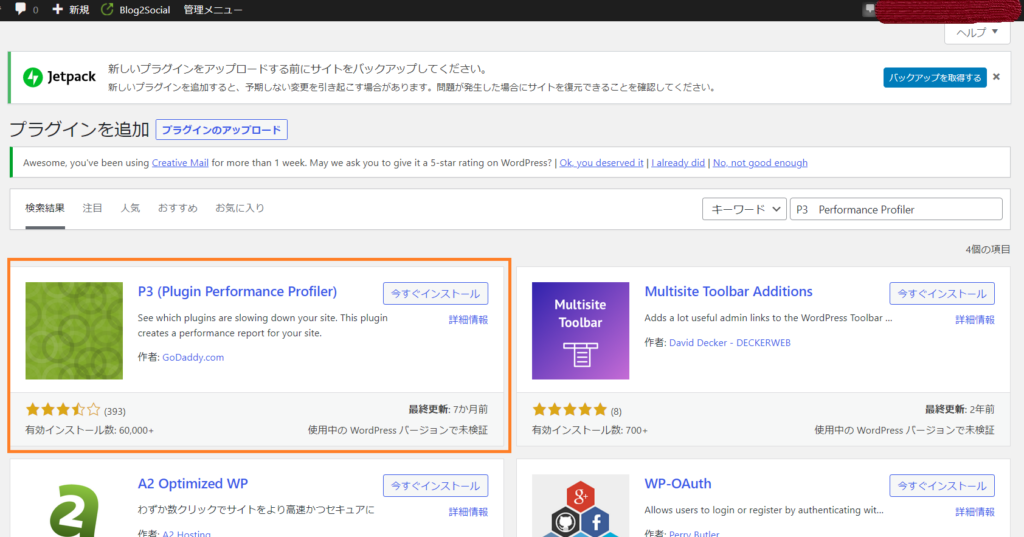
そもそも、これ一体何のためのプラグインなの??
という事で、簡単に説明しておくと
- 自身のWordpressに導入している全てのプラグインが
実際の自分のページでパフォーマンスへどの程度影響するかを計測する
ためのものです。
要するに、誰かが 自分のページをPC・スマフォで表示する際に
- どの程度レスポンス良く表示できるか?
- そして、動作がモッサリしていないか??
を調査・対策する事で
訪問して頂いた方々に、ストレスなく閲覧頂く事が主目的なワケです。
ページの表示パフォーマンスを測定するには
そもそもの自らのページのパフォーマンスを測定する
一番手っ取り早く有名なサイトとして
“Page speed insights” が存在します。
Google Search console からも利用できるので、使っている方も多いのでは??
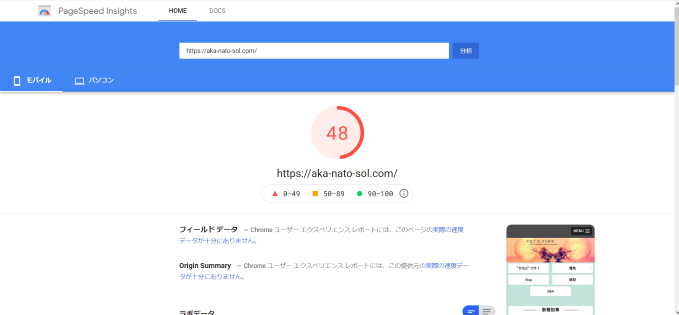
サイト設計を見直す中で
私も色々試行錯誤していたのですが…
(上の画像の通り、モバイルの評価が全然良くならずに悩んでました… ほんと難しい。。涙)
あるページに載っていた情報から
プラグインが読み込みのパフォーマンスを低下させている要因の一つなので
試してみては??と記載があったので、導入してみる事にしたのでした。
P3 導入後の不具合
① 異常メッセージが表示される
プラグインをインストール → 有効化を終えた後
プラグインメニューから測定を実施するために、スタートボタンをON!!
……
……… んっ!!?
…これ、動いてる??
と、待っていると ブラウザの画面上に、画像の様なメッセージが表示されました。

うぅ~ん、、Fatal Error って
意味は分かる。。あまり目にしたくない、致命的なエラーってヤツですね?
ということで、一旦時間を空けて再トライすることにしました。
② WordPress 管理画面へのログインができない
という事で、言葉の通りです。。涙
WordPressのログイン画面を何度開いても
この、ヘンテコな Fatal Error がずっと出っ放しなんです。。
ページをリロードしても、何をやっても、変化なし!!
…あ、これ、やっちゃった系??笑
正直、ヤバすぎて笑えて来たのですが
せっかくブログ熱が上がってきたのに、ここでその炎を絶やすわけにはいかないっ!!
という事で、調べられるだけ調べて
何とか自分の管理画面へアクセスが出来る様になった手順を以下で紹介します。
ここから記載する復旧方法は、あくまでも私のWordPressバージョン (5.7.2)
WordPressテーマ(Cocoon 2.3.0)、及びサーバ(ConoHa WING)で試した結果
復旧できたものですので、皆さんの環境では事態がどう変化するか予測できません。
あくまでも、自己責任で実施の是非を決定ください。
復旧方法
①サーバへの直接アクセス
私の運営するブログ自体は
レンタルサーバとして、”ConoHa WING” を使用しているのですが
先ずは、その管理画面へログインできる事を確認しました。
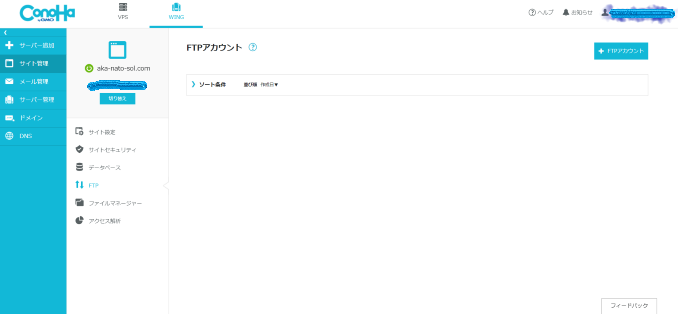
これは、他の XSERVERであろうが、LOLIPOP であろうが一緒です。
先ずは、自らのサーバへアクセスが出来る状態かを確認してみましょう。
アクセスできなかったら… これは致命傷です。。すぐに問合せしましょう。。
②ファイルマネージャー(ファイルサーバ)へアクセス
自らのサイト構成のディレクトリを参照していきましょう。
ちなみに、ConoHa WING を利用中の方であれば
私と同じ参照で問題ないかと思います。
※その他のサーバの方でも、プラグインが保存されているディレクトリが分かればOKです。
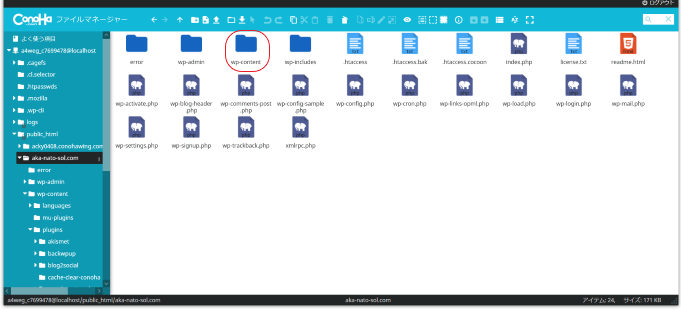
自身のサイト(xxxxx.com) 直下のディレクトリ内 “wp-content“ を参照!
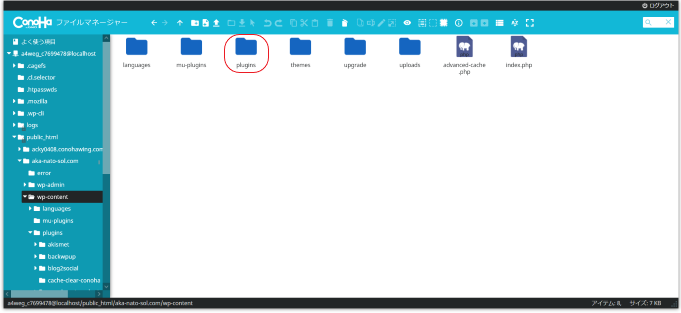
“plugins“ を参照!
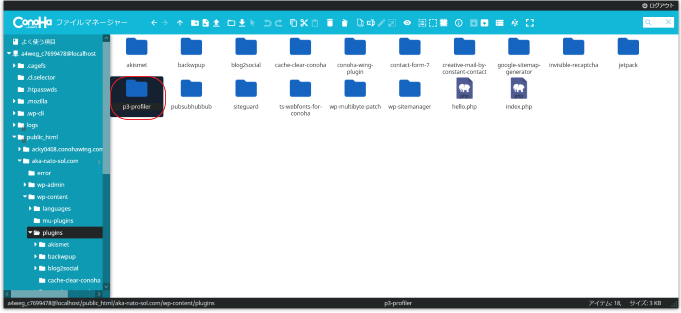
“p3-profiler“ が存在していれば、コイツが犯人です!!
このフォルダを選択し、上のメニューバーにある “削除(ゴミ箱マーク)” を選択します。
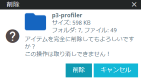
上記ウィンドウが表示されたら、削除を選択し、完全に抹消します!!
その後、先ほどの”p3-profiler“フォルダが “plugins” の中に存在しなければOKです。
この様にして、当該プラグインのデータ全てを消滅させてあげることで
インストール前と同様の構成に戻したという形です。
※本来は復元等しないと怖いですが、何せ管理画面にすら入れない状態だったため
荒療治で乗り切るしかなかった訳です。。
③再度 WordPressへアクセス
プラグインファイルを消去後に
改めて、WordPressのログイン画面へアクセス… ドキドキ。。いい歳したオッサンが。汗
…無事、アクセスできましたっ!! あぁ、本当に良かった。。
私がブログを始めてから約1か月。。初のブログ関連トラブルでしたが
何とか皆さんのお知恵を拝借しつつ、あとはブログタイトル通り
”ひらめき” で乗り越えました!!
今後も、こういうトラブル事例に遭遇した場合は
皆さんのためにも、また自分のためにも残しておこうと思います。
参考になるかどうかは分かりませんが
皆様も、プラグイン導入の際は
- 本当に必要なものなのか?
- 信頼できるものか??
- 自分のWordPress上でちゃんと動作するのか??(バージョン等)
を充分確認、検討の上 導入してくださいね!
では、最後までありがとうございました。
またねー!!
【今日の一言】 やっぱ失敗から学ぶことは、大きな財産ですね。
No Pain, No Gain !!



コメント